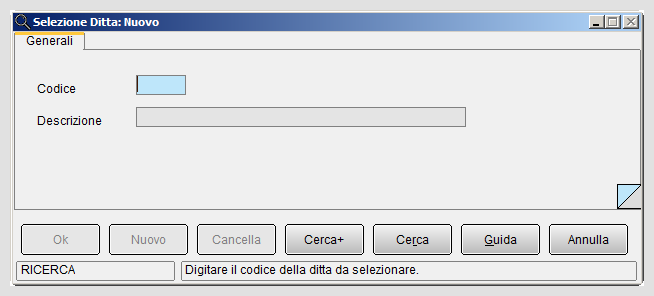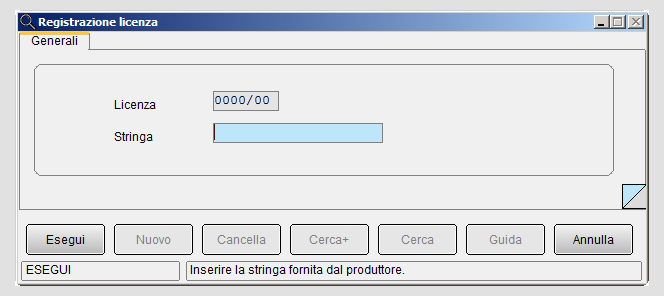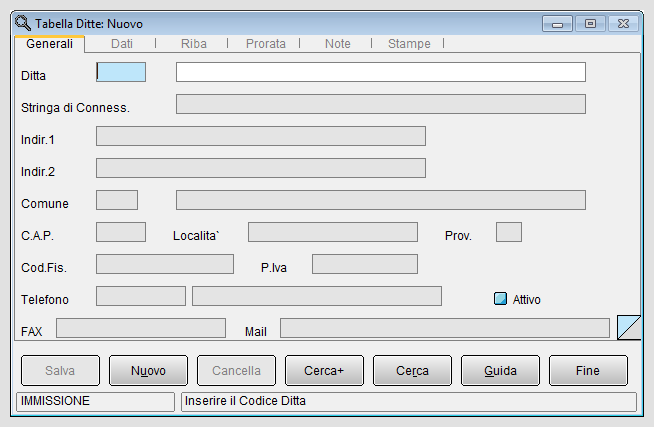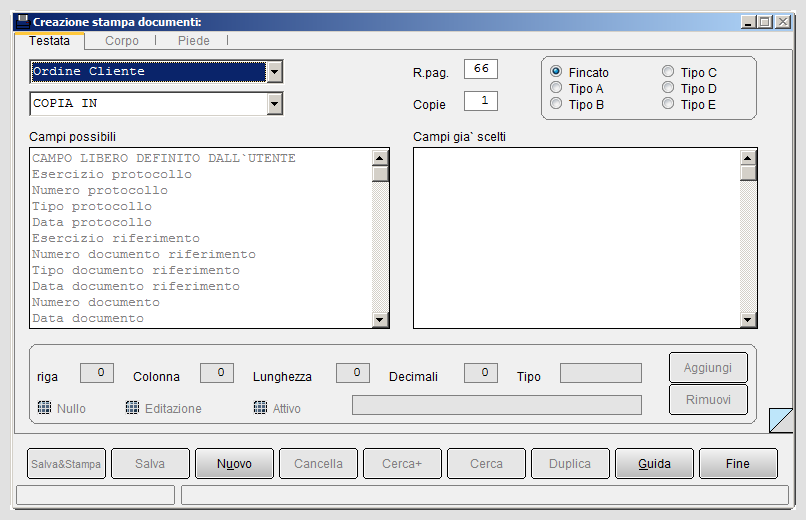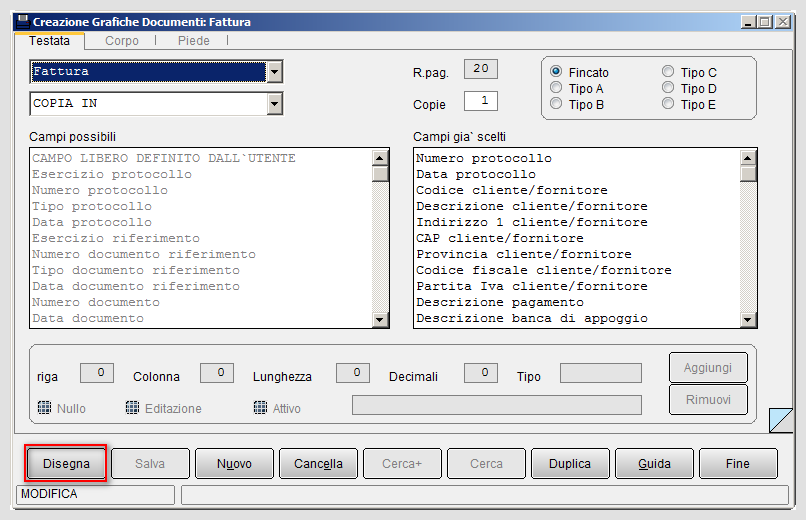Differenze tra le versioni di "Archivi di base"
m (una versione importata) |
|||
| (2 versioni intermedie di 2 utenti non mostrate) | |||
| Riga 108: | Riga 108: | ||
== Menù Servizi == | == Menù Servizi == | ||
| − | Il menù ''Servizi'' del programma di [[Configurazione]] comprende le operazioni di caricamento | + | Il menù ''Servizi'' del programma di [[Configurazione]] comprende le operazioni di [[caricamento Tabelle Standard]], di ausilio nella fase di creazione degli archivi comuni e ditta e altre funzioni di supporto, come il <u>ricalcolo dei saldi</u> dei sottoconti di tipo contabile e dei saldi dell'area magazzino, ecc.<br> |
{{Dettagli|Configurazione/Servizi|Configurazione menù Servizi}} | {{Dettagli|Configurazione/Servizi|Configurazione menù Servizi}} | ||
| Riga 114: | Riga 114: | ||
La creazione degli archivi dati comuni e quelli ditta avviene in automatico all'avvio del programma mediante il [[Archivi_di_base#Men.C3.B9_Servizi|menù Servizi]] della [[Configurazione]].<br> | La creazione degli archivi dati comuni e quelli ditta avviene in automatico all'avvio del programma mediante il [[Archivi_di_base#Men.C3.B9_Servizi|menù Servizi]] della [[Configurazione]].<br> | ||
La creazione del [http://it.wikipedia.org/wiki/Database database] vuoto viene fatta al di fuori dei menù operativi di SIGLA<sup>®</sup> ed, in modo manuale, usando i comandi specifici del [http://it.wikipedia.org/wiki/DBMS database manager] scelto per l'installazione <ref>SIGLA<sup>®</sup>, infatti, è un software multi-database.</ref>.<br> | La creazione del [http://it.wikipedia.org/wiki/Database database] vuoto viene fatta al di fuori dei menù operativi di SIGLA<sup>®</sup> ed, in modo manuale, usando i comandi specifici del [http://it.wikipedia.org/wiki/DBMS database manager] scelto per l'installazione <ref>SIGLA<sup>®</sup>, infatti, è un software multi-database.</ref>.<br> | ||
| + | |||
| + | == Menu' Fatt.Elett.Pro == | ||
| + | Il menù ''Fatt.Elett.Pro'' del programma di [[Configurazione]] comprende le operazioni relative alla gestione della fatturazione elettronica e alcune funzioni di supporto come quella per [[Inserimento_manuale_di_una_fattura/notifica_XML_in_FEP|inserire XML]] non generati da SIGLA<sup>®</sup> , riattivare XML per il reinvio, avere un confronto con la lista da Cassetto Fiscale,la gestione [[Messa_in_conservazione_documenti|dell'invio in conservazione]] e la [[Duplicazione_Tabelle_Dati_Ditta_e_Dati_Comuni#Duplicazione_dati_FEP|duplicazione dei dati di FEP]] ecc.<br> | ||
== Menù Import/Export == | == Menù Import/Export == | ||
Versione attuale delle 11:20, 14 nov 2021
SIGLA® è un software modulare, attraverso una barra di menù, attivabile e personalizzabile in base alle esigenze aziendali e organizzative.
E' un programma gestionale che semplifica il lavoro giornaliero dell'utente; per questo motivo è stato pensato e realizzato per rendere facili alcune operazioni.
L’interfaccia grafica del programma è di semplice e immediata intuizione: consiste in una serie di menù, sottomenù, finestre e campi, attraverso i quali, l’utente interagisce con il programma.
All'interno delle varie finestre operative (alle quali si accede dal menù) sono presenti una serie di campi da riempire (ragione sociale di un cliente, indirizzo di un fornitore, ecc); di opzioni da attivare (soggetti IVA, raggruppamento bolle in fattura ecc.) e di filtri di selezione (per data documento, per gruppo merceologico, ecc.) necessari all'elaborazione e la visualizzazione dei dati nell'applicativo.
L'utente può avviare alcune funzioni disponibili all'interno del programma, agendo sulle opzioni e sui campi presenti nel programma di Configurazione.
All'avvio di SIGLA®, in alto comparirà, un menù principale a barra, con le voci corrispondenti ai moduli acquistati e di conseguenza presenti nel dispositivo hardware di protezione (chiave usb, hasp, ecc).
Per rendere operativo il programma è necessario, compilare le tabelle comuni e ditta e le anagrafiche comprese nel modulo base.
Indice
- 1 Caratteristiche generali del programma di Configurazione
- 2 Configurazione/File
- 3 Menù Generale
- 4 Menù Applicazione
- 5 Menù utenti
- 6 Menù Esercizi
- 7 Menù Ditte
- 8 Menù Stampe
- 9 Menù Servizi
- 10 Menu' Fatt.Elett.Pro
- 11 Menù Import/Export
- 12 Menù Ristampe fiscali
- 13 Procedura di installazione e configurazione di SIGLA
- 14 Note
- 15 Bibliografia
- 16 Voci correlate
Caratteristiche generali del programma di Configurazione
Il programma di Configurazione di SIGLA® è indispensabile per iniziare a lavorare e per determinare la funzionalità operativa del software, in funzione all'attività aziendale svolta.
Dalla Configurazione, è possibile attivare, ad esempio, la gestione del Listino Unico o dei Listini Multipli ; questo incidera' sulla presenza o meno di alcune finestre operative del programma o di campi all'interno delle stesse finestre (cambierà l'etichettatura delle pagine, da Prezzi a Listini). L' attribuzione del prezzo di vendita all'articolo di magazzino, in fase di immissione di un documento (bolla o fattura), potra' avvenire o con l'inserimento manuale del campo prezzo o automaticamente, con l'aggancio di un listino precedentemente caricato.
Un esempio si puo' avere anche per l'ambiente contabile; per cui, inserendo in Configurazione gli appositi sottoconti contabili, si otterranno degli automatismi di giroconto, durante la fase di registrazione di movimenti contabili in Prima Nota.
SIGLA® è un prodotto innovativo e rivoluzionario, che offre la possibilità di gestire gli aspetti dell'e-business.
Dalla Configurazione molte di queste specifiche funzioni, risultano integrate nativamente nel programma, altre si potranno comunque attivare.
Funzionalità di tipo Internet come la gestione dei motori di ricerca, della posta elettronica (invio dei documenti per e-mail), del tracking delle spedizioni, dei servizi di corporate banking, ecc. possono essere avviate operando direttamente dalle finestre del gestionale. Non occorre accedere a tali programmi uscendo dai menù di SIGLA®, ma è sufficiente premere un bottone[1]. Talvolta tali funzioni permettono di visualizzare i dati presenti all'interno del gestionale verso l'esterno oppure di acquisire dati esterni negli archivi.
|
Il programma di Configurazione e il modulo base rappresentano, pertanto, gli elementi essenziali per poter usare SIGLA®.

|
Per approfondire, vedi la voce Modulo base. |
Le funzioni della Configurazione
Le funzioni presenti nella Configurazione sono:
- creare la base dati ed eseguire le attività di manutenzione (allineamento automatico della base dati alle successive release dell'applicazione, ricostruzione degli indici, ecc).
- attivare e configurare la gestione di una o più aziende (ditte);
- determinare i livelli di sicurezza e i diritti di accesso con la gestione utenti;
- attivare gli strumenti di tipo Office Automation;
- abilitare/disabilitare la gestione dell'attività transazionale sui database;
- impostare e configurare l'ambiente operativo di sistema (MS Windows) e applicativo;
- registrare la licenza d'uso (operazione necessaria anche in caso di aggiornamento di release o di versione);
- personalizzare i prospetti di stampa dei documenti.
Una volta eseguito l'accesso alla Configurazione, possiamo notare che, al suo interno, vi sono differenti menù. Alcuni di questi risultano abilitati e pronti per accogliere i dati inseriti dopo la procedura di installazione dell'applicativo e prima di eseguire l'accesso a SIGLA®.
Altri menù risultano compilabili solo dopo aver eseguito l'accesso al gestionale ed aver compilato, quindi, alcune tabelle di tipo comune[2] e alcune anagrafiche.
Questi dati vengono utilizzati durante il normale svolgimento delle varie operazioni e sono proposti automaticamente dal software per semplificare lo svolgimento di alcune funzioni o l'inserimento di informazioni varie.
Esaminiamo nel dettaglio le varie voci di menù della Configurazione e le loro caratteristiche per comprendere l'effetto che possono avere sul gestionale.
Configurazione/File
Nel menù File si procede alla selezione di una ditta già attivata attraverso l’opzione Apri Ditta e appare la finestra illustrata in figura 1:Per procedere alla scelta della ditta da configurare, l’operatore deve digitarne il codice all’interno del campo d’immissione predisposto, oppure richiamarlo attraverso la selezione dei bottoni Cerca e Cerca+. La pressione del tasto <Invio> o del tasto <Tab> dopo l’inserimento del codice ditta causa la decodifica della ragione sociale della ditta stessa nel campo Descrizione
Con la pressione del bottone di conferma Ok si può iniziare l’attività di configurazione. La pressione del tasto Annulla consente, invece, di abbandonare la selezione in corso.
Registrazione licenza
La funzione di registrazione licenza, presente nel menù File consente di eseguire la registrazione della licenza d'uso del gestionale, a seguito di un aggiornamento relativo a release.
Questo comporta l’aggiornamento delle informazioni della licenza contenute nel dispositivo di protezione hardware (chiavette usb di tipo client/server, a licenze terminal server o a licenze concorrenti) e non richiede alcun dato relativo all’utilizzatore.
Per procedere alla registrazione della licenza è necessario avere la stringa di autenticazione (nel campo Stringa) fornita dal produttore (la stringa è una sequenza alfanumerica che inizia con il carattere R).
Una volta inserita la stringa di autenticazione nel campo corretto, premendo il tasto Esegui si procede nella registrazione della licenza, mentre premendo il tasto Annulla, l’operazione non è eseguita.
La registrazione della licenza può essere effettuata nel momento in cui si procede all'aggiornamento, oppure in un momento successivo, con conseguenti e possibili rallentamenti o inibizione delle funzioni con un messaggio di avvertimento.
Menù Generale
Il menù Generale contiene tutte quelle opzioni che influenzano l'operatività del gestionale; ad esempio, la creazione della chiave univoca solo per i dati comuni oppure sia per i dati comuni sia per quelli ditta.
Questa cartella raccoglie le configurazioni multi-dati, impostazioni dei valori degli attributi o di proprietà specifiche.

|
Per i dettagli vedi la voce Menù Generale - Configurazione. |
Menù Applicazione
Nelle voci del menù Applicazione del programma di Configurazione è possibile impostare i valori dei vari moduli operativi di SIGLA® e personalizzare il funzionamento della procedura in base alle esigenze gestionali.

|
Per i dettagli vedi la voce Menù Applicazione del programma di Configurazione. |
Menù utenti
La gestione degli utenti in SIGLA® viene attivata dal menù Generale con l'opzione Gestione Utenti alla pagina Gener#1. Nel momento in cui viene deciso di attivare la gestione utenti, è necessario comprendere i due aspetti correlati : creazione profili e assegnazione diritti.

|
Per i dettagli vedi la voce Menù Utenti del programma Configurazione. |
Menù Esercizi
Il menù Esercizi nella Configurazione permette di creare ed attivare l'esercizio fiscale, con il quale iniziare e continuare a registrare le operazioni di contabilità e di magazzino.

|
Per i dettagli vedi la voce Menù Esercizi nel programma di Configurazione. |
Menù Ditte
In SIGLA® per poter iniziare ad operare occorre procedere alla definizione dei dati comuni alle varie ditte attive, prima di impostare i parametri per l'accesso all'archivio dati ditta, attraverso la compilazione della Tabella Ditte del menù Ditte.
Nella Tabella Ditte si definisce l'anagrafica della singola ditta.

|
Per i dettagli vedi la voce Menù Ditte in Configurazione. |
Menù Stampe
In SIGLA® vi è la possibilità di configurare due moduli di stampa: quelli di tipo testo (Stampa documenti) e quelli di tipo grafico (Stampe Grafiche Documenti) per i vari documenti con valenza fiscale (esempio, il modello 770, ecc) e/o contabile come ordini, bolle, fatture, ecc.
Le stampe di tipo fiscali possono essere eseguite in modalità grafica oppure testo pur avendo abilitata la gestione delle nuove stampe grafiche.

|
Per i dettagli vedi la voce Stampe fiscali. |
L'utente può personalizzare le stampe scegliendo i campi da riportare nel modulo del documento, impostando il nome, la lunghezza e il tipo di campo.

|
Per approfondire, vedi la voce Configuratore moduli di stampa. |
E' possibile attraverso questo ambiente definire la stampante come predefinita e impostare un modo di stampa come l'anteprima a video di un documento. Ancora è possibile scegliere di attivare il Generatore Report, per la creazione di stampe personalizzate.

|
Per approfondire, vedi la voce Generatore Report. |
SIGLA® richiede un colloquio "monodirezionale" con la stampante, perciò è necessario disattivare il supporto "bidirezionale" (se presente) del driver della stampante installata.
Menù Servizi
Il menù Servizi del programma di Configurazione comprende le operazioni di caricamento Tabelle Standard, di ausilio nella fase di creazione degli archivi comuni e ditta e altre funzioni di supporto, come il ricalcolo dei saldi dei sottoconti di tipo contabile e dei saldi dell'area magazzino, ecc.

|
Per i dettagli vedi la voce Configurazione menù Servizi. |
La creazione degli archivi dati comuni e quelli ditta avviene in automatico all'avvio del programma mediante il menù Servizi della Configurazione.
La creazione del database vuoto viene fatta al di fuori dei menù operativi di SIGLA® ed, in modo manuale, usando i comandi specifici del database manager scelto per l'installazione [3].
Menu' Fatt.Elett.Pro
Il menù Fatt.Elett.Pro del programma di Configurazione comprende le operazioni relative alla gestione della fatturazione elettronica e alcune funzioni di supporto come quella per inserire XML non generati da SIGLA® , riattivare XML per il reinvio, avere un confronto con la lista da Cassetto Fiscale,la gestione dell'invio in conservazione e la duplicazione dei dati di FEP ecc.
Menù Import/Export
Le funzioni presenti nel menù Import/Export della Configurazione permettono all'utente di acquisire in modo semplice documenti e movimenti contabili e di magazzino che sono stati eseguiti con sistemi informativi esterni a SIGLA®.
Tali acquisizioni sono procedure non ripetibili.
E' inoltre possibile eseguire un'importazione di dati attraverso file esterni come nel caso dell'immissione di massa del rilevato nella gestione degli inventari e anche per gli inventari ad ubicazione.
Le operazioni di esportazioni di dati da SIGLA® verso altri sistemi informativi o verso altre installazioni di SIGLA® possono essere utili nelle aziende che possiedono più filiali per allineare la base dati delle varie sedi. Dal programma sono creati file di esportazione che sono posizionati nella cartella Documenti dell’utente.
Menù Ristampe fiscali
In SIGLA® le stampe fiscali, come ad esempio giornale contabile, registri IVA, liquidazione IVA, ecc prevedono l'attivazione dell'opzione definitiva. Se selezionata permette il consolidamento delle operazioni, che non risultano più modificabili o contabilizzabili.
E' possibile mediante il menù Ristampe fiscali eseguire la stampa di uno stesso documento reso come definitivo.
All'interno della stessa voce è possibile accedere anche alle funzioni di riprotocollatura delle fatture d'acquisto, che permette di rinumerare documenti come fatture d'acquisto o note di credito di un registro IVA acquisti.
Inoltre con la funzione di ripristino liquidazione IVA si può annullare la stampa definitiva della liquidazione di un periodo, così da poter apportare le modifiche, anche dei semplici codici IVA agendo direttamente da SIGLA®.
 Procedura di installazione e configurazione di SIGLA
Procedura di installazione e configurazione di SIGLA
Vediamo un esempio di installazione di SIGLA

|
Per approfondire, vedi: Cap.02: Configurazione. |
Note
- ↑ L'abilitazione all'uso di tale bottone è determinata proprio dalla Configurazione.
- ↑ Le tabelle di SIGLA® sono divise in Comuni e Ditta. Le prime sono lette e modificabili dalle diverse ditte attivate con il gestionale; le seconde sono specifiche per l'azienda.
- ↑ SIGLA®, infatti, è un software multi-database.
Bibliografia
- Blacklist
- Cloud storage
- Comunicazione operazioni IVA
- Database
- Data base manager system
- Google Drive
- Definizione di Prima nota
- Microsoft Windows
- ODBC
- OpenOffice
- Percipienti
- Plafond
- Reverse Charge
- Ri.ba.
- StarOffice
- Sistema applicativo
- Skype
- Sistema operativo
- Microsoft Word
Voci correlate
Anagrafica articoli
Anagrafica clienti e fornitori
Causale contabile
Compensi a terzi
Configuratore moduli di stampa
Consistenza
Contropartite
Generatore Report
Gestione Intrastat
Gestione lotti
Gestione matricole
Gestione solleciti di pagamento
Giacenza
Immissione di massa del rilevato
Inventario
Listino unico
Listini multipli
Localizzazione geografica clienti e fornitori
Modulo base
Modulo acquisti e vendite
Modulo magazzino
Office automation
Saldaconto
Ubicazioni
Valorizzazione di magazzino